KontrolPack ile Ağ Üzerinden Bilgisayarları Bağlayın/Kontrol Edin

KontrolPack ile ağınızdaki bilgisayarları kolayca kontrol edin. Farklı işletim sistemlerine sahip bilgisayarları zahmetsizce bağlayın ve yönetin.
KDE'nin Dolphin dosya yöneticisi birçok harika özelliğe sahiptir. En iyi özelliklerinden biri, kullanıcıların tarayıcıda kurmak üzere üçüncü taraf hizmetleri indirmesine izin vermesidir. Bu yazıda, Dolphin'de Dropbox desteğini nasıl etkinleştireceğinizi göstereceğiz.
Dolphin'de Dropbox desteğini etkinleştirerek, dosyaları kolayca paylaşabilecek, indirme bağlantıları oluşturabilecek ve doğrudan Linux masaüstü ortamınızdan “Dropbox'a gönder” seçeneğine tıklayabileceksiniz.
Linux'ta KDE Masaüstü ortamını kullanıyorsanız, Dolphin zaten kurulmuş ve yüklenmiştir. Ancak Dolphin, diğer birçok Linux kurulumunda kullanılabilir. Tarçın, Gnome ve diğerleri gibi şeylere kurmak için bir terminal açmanız ve aşağıdaki paketleri kurmanız gerekir.
Not: Dolphin dosya yöneticisi bir QT uygulamasıdır ve en iyi KDE Plasma ve LXQt üzerinde görünür. Bir GTK masaüstü ortamında kullanmak için Adwaita-Qt'yi yükleyin .
sudo apt yunus yükleyin
sudo apt yunus yükleyin
sudo pacman -S yunusu
sudo dnf yunus yükle
sudo zypper yunus yükle
Dolphin, KDE masaüstü ortamı ve Plazma masaüstü için resmi dosya yöneticisidir. KDE'de önemli bir fikstür olması, Linux dağıtımınız ne kadar belirsiz olursa olsun, Dolphin'in kullanılabilir olması gerektiği anlamına gelir. Paket yöneticinizde "yunus dosya yöneticisi" arayın ve genellikle programları yüklediğiniz şekilde kurun.
Alternatif olarak, Dolphin dosya yöneticisinin kaynak kodunu GitHub sayfalarından alın ve cmake ile oluşturun.
Dropbox eklentisini Dolphin'de kurmak, asıl hizmetiniz Linux PC'nizde çalışmıyorsa anlamsızdır. Resmi Dropbox web sitesine gidin ve resmi indirme sayfasına gitmek için “Yükle”ye tıklayın. Oradan, Linux sürümünüzü arayın ve ihtiyacınız olan paketi alın.
Dropbox bulut senkronizasyon aracını Linux masaüstünüze kurarken sorun yaşıyorsanız, sizi koruduk! Dropbox senkronizasyon sisteminin Linux üzerinde nasıl çalıştırılacağına dair ayrıntılı kılavuzumuza göz atın .
Not: Dropbox, Linux'ta Ext4 dışındaki dosya sistemlerine yönelik desteği sonlandırdıklarını belirtti. Bu uygulamayı sisteminize yüklemeden önce Ext4 kullandığınızdan emin olun. Değilse, bu dosya sistemini etkinleştirmek için bilgisayarınıza Linux'u yeniden yüklemeniz gerekebilir.
Linux'ta Dropbox kurulduğunda, oturum açma zamanı geldi. Ardından, ana dizininizdeki ~/Dropbox klasörüyle eşitlenmesine izin verin .
Dolphin dosya yöneticisindeki Dropbox entegrasyonu, üçüncü taraf bir eklenti ile çalışır. Bu eklenti, "yunus eklentileri" olarak bilinen bir pakette gelir. Linux PC'nize kurmak istiyorsanız, bir terminal penceresi açın ve kullanmakta olduğunuz işletim sistemiyle eşleşen yönergeleri izleyin.
Not: Lütfen bu eklentiyi yüklemeden önce Dropbox uygulamasının çalıştığından emin olun, çünkü çalışması Dropbox yapılandırma dosyanıza bağlıdır.
sudo apt yunus eklentilerini kurun
sudo apt-get install yunus eklentileri
sudo pacman -S yunus eklentileri
sudo dnf yunus eklentilerini kurun
sudo zypper yunus eklentilerini kurun
Dolphin Eklentileri, Dolphin dosya yöneticisi ile birlikte gelen tüm Linux dağıtımlarında mevcuttur. Paket yöneticinizi kullanarak “yunus eklentileri” arayın ve kurun. Alternatif olarak, eklenti paketinin kodunu GitHub'dan alın ve Linux bilgisayarınıza kurun.
Eklenti paketi Linux PC'nizdedir ve Dolphin onu görür. Ancak, eklentinin ayarları sisteminizde tam olarak ayarlanana kadar Dropbox ile etkileşime giremezsiniz. Dropbox entegrasyonlarını etkinleştirmek için Dolphin dosya yöneticinizi başlatın, “Kontrol” öğesini bulun ve seçin.
Dosya yöneticisi için ana yapılandırma alanını getirmek için “Kontrol” menüsünde “Yunus Yapılandır” öğesini seçin. Ana yapılandırma alanında, “Hizmetler” seçeneğini arayın ve dosya yöneticisinin entegre hizmet listesini açmak için seçin.
Hizmetler listesinde gezinin ve “Dropbox” seçeneğini arayın. Entegrasyonları etkinleştirmek için “Dropbox”ın yanındaki kutuyu işaretleyin, “Uygula”ya tıklayın ve Dolphin'i kapatın. Dolphin'i yeniden açtığınızda, sağ tıklama menüsünde Dropbox'ı ve ana dizindeki senkronizasyon klasörünüzde yeşil bir onay işareti göreceksiniz.
Dolphin'in yeni Dropbox entegrasyonlarına sağ tıklama menüsü aracılığıyla erişilebilir. Kullanmak için dosya yöneticinizi başlatın ve Dropbox senkronizasyon klasörünüzde bir dosya bulun. Ardından, verilere sağ tıklayın. Sağ tıklama menüsünde, bazı Dropbox seçeneklerini göreceksiniz.
Dropbox paylaşımlı klasörünün dışındaysanız, sağ tıklama menüsünde “Dropbox'a Taşı” seçeneğini göreceksiniz. Bu özellik, kullanıcının herhangi bir çaba harcamadan verileri doğrudan eşitleme klasörüne göndermesine olanak tanır. Kullanmak için yunustaki herhangi bir dosya veya klasörü vurgulayın, sağ tıklayın ve “Dropbox'a Taşı” seçeneğini seçin.
Dolphin'den bir dosya paylaşmak için, “Dropbox Bağlantısını Kopyala” seçeneğini seçin ve bilgisayarınızın panosuna genel bir URL gidecektir. Genel URL'yi bir arkadaşınızla paylaşmak için Ctrl + V tuşlarına basın .
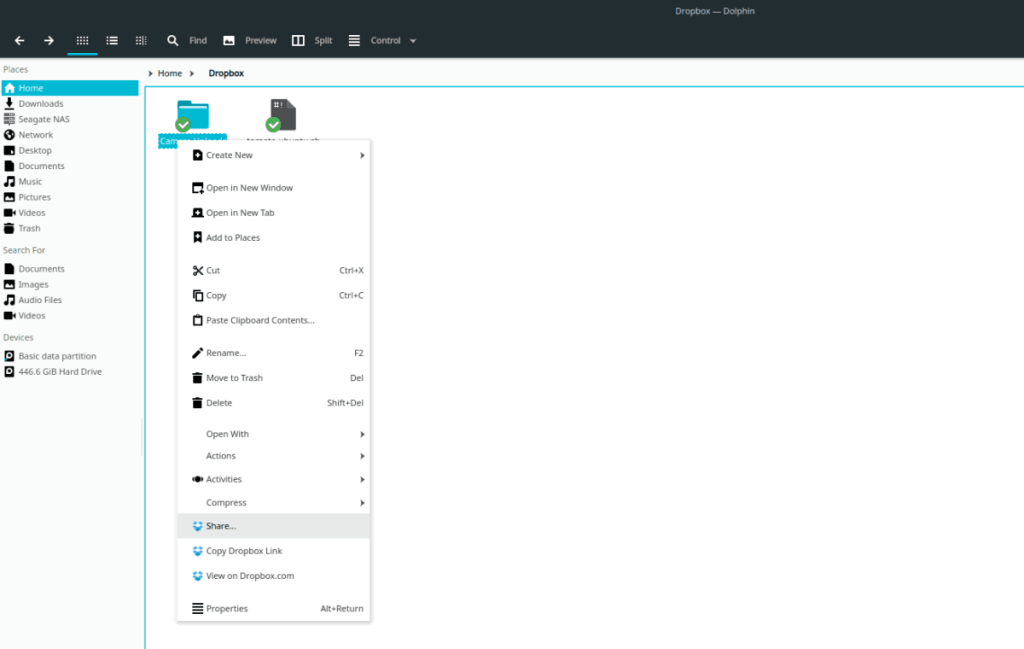
Dolphin'den Dropbox'a özel olarak paylaşım, bir dizine sağ tıklayarak ve "Paylaş" düğmesini seçerek yapılır. “Paylaş” seçeneğinin seçilmesi, anında Dropbox.com'a yeni bir tarayıcı penceresi açacaktır, bu pencere bir paylaşım ayarlamak için kullanabilirsiniz.
Herhangi bir dizinin içeriğini görüntüleyebilir veya Dropbox web sitesinde bir şey seçip sağ tıklayıp "Görüntüle"yi seçerek bir dosyaya bakabilirsiniz. Alternatif olarak, "Yorumları görüntüle" düğmesini seçerek dosya/klasör yorumlarını görüntüleyin.
KontrolPack ile ağınızdaki bilgisayarları kolayca kontrol edin. Farklı işletim sistemlerine sahip bilgisayarları zahmetsizce bağlayın ve yönetin.
Tekrarlanan görevleri otomatik olarak gerçekleştirmek ister misiniz? Bir düğmeye defalarca manuel olarak tıklamak yerine, bir uygulamanın
iDownloade, kullanıcıların BBC'nin iPlayer hizmetinden DRM içermeyen içerikleri indirmelerine olanak tanıyan platformlar arası bir araçtır. Hem .mov formatındaki videoları hem de .mov formatındaki videoları indirebilir.
Outlook 2010'un özelliklerini ayrıntılı olarak ele aldık, ancak Haziran 2010'dan önce yayınlanmayacağı için Thunderbird 3'e bakmanın zamanı geldi.
Herkesin ara sıra bir molaya ihtiyacı vardır. Eğer ilginç bir oyun oynamak istiyorsanız, Flight Gear'ı deneyin. Flight Gear, ücretsiz, çok platformlu ve açık kaynaklı bir oyundur.
MP3 Diags, müzik koleksiyonunuzdaki sorunları gidermek için en iyi araçtır. MP3 dosyalarınızı doğru şekilde etiketleyebilir, eksik albüm kapağı resmi ekleyebilir ve VBR'yi düzeltebilir.
Google Wave gibi, Google Voice da dünya çapında büyük ilgi gördü. Google, iletişim kurma biçimimizi değiştirmeyi amaçlıyor ve
Flickr kullanıcılarının fotoğraflarını yüksek kalitede indirmelerine olanak tanıyan birçok araç var, ancak Flickr Favorilerini indirmenin bir yolu var mı? Son zamanlarda
Örnekleme Nedir? Vikipedi'ye göre, "Bir ses kaydının bir kısmını veya örneğini alıp onu bir enstrüman veya müzik aleti olarak yeniden kullanma eylemidir."
Google Sites, kullanıcıların web sitelerini Google'ın sunucusunda barındırmasına olanak tanıyan bir Google hizmetidir. Ancak bir sorun var: Yedekleme için yerleşik bir seçenek yok.



![FlightGear Uçuş Simülatörünü Ücretsiz İndirin [İyi Eğlenceler] FlightGear Uçuş Simülatörünü Ücretsiz İndirin [İyi Eğlenceler]](https://tips.webtech360.com/resources8/r252/image-7634-0829093738400.jpg)




